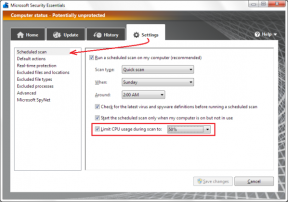Hvordan blokkere nettsteder på Firefox på Windows
Miscellanea / / April 02, 2023
Det er et rush av produktivitet på en mandag morgen, og du føler at ingenting kan avskrekke deg – før du ser den beryktede ny fane-knappen. Det er et klikk her og et klikk der, og det har gått en time med å stirre på Twitter-feeden. Løsningen – gå cold turkey og blokker nettsidene. Slik kan du blokkere nettsteder på Firefox.

Dette er også nyttig for å pålegge foreldrekontroll. Selv om det ikke er noen innebygd funksjon for å gjøre dette, Firefox støtter mange tillegg, hvorav en kan hjelpe deg med å blokkere nettsteder. I tillegg kan du også blokkere nettsteder ved å bruke vertsfilen på Windows. La oss vise deg hvordan.
1. Bruk et gratis tillegg for å blokkere nettsteder i Firefox
Block Site er et populært tillegg på Firefox for å blokkere nettsteder. Den har et enkelt brukergrensesnitt og lar deg også angi en periode som nettstedet skal forbli blokkert.
Når det gjelder foreldrekontroll, kan du angi et passord slik at bare du kan ta kontroll over verktøyet og fjerne blokkering av nettsteder. Slik fungerer det:
Trinn 1: Åpne Block Site-tilleggsnettstedet på Firefox ved å bruke koblingen nedenfor.
Blokker nettsted på Firefox
Steg 2: Klikk på Legg til Firefox.

Trinn 3: Klikk på Legg til.

Trinn 4: Tillegget er nå installert på Firefox. For å aktivere den, klikk på tilleggsikonet og velg innstillingsikonet ved siden av Block Site.
Trinn 5: Klikk på Alternativer.
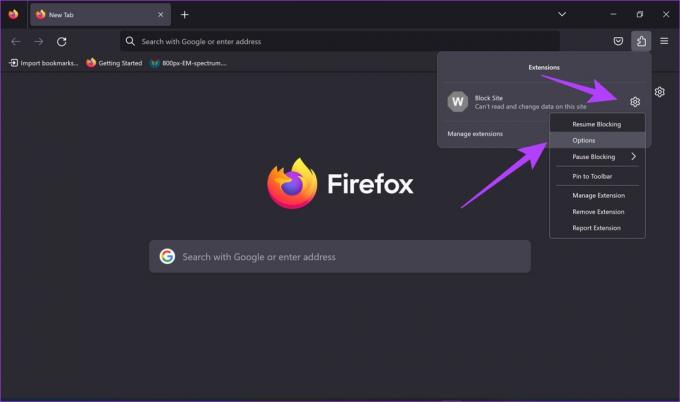
Trinn 6: Skriv inn URL-en til nettstedet du vil blokkere og klikk på Legg til.
Når du ruller nedover, vil du se alternativer for å blokkere nettsteder bare i en viss periode og legge til et passord for å oppheve blokkeringen.

Trinn 7: Rull ned og trykk på Lagre alternativer.

Trinn 8: Nå må du aktivere disse funksjonene. Klikk på tilleggsikonet på Firefox og velg Block Site-utvidelsen.
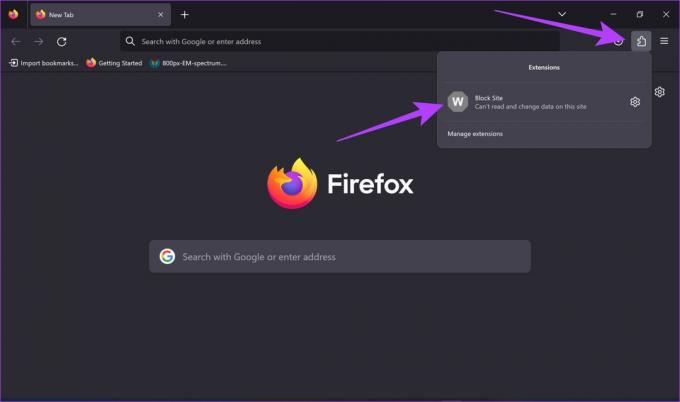
Trinn 9: Klikk på OK for å starte nettstedrestriksjonene.
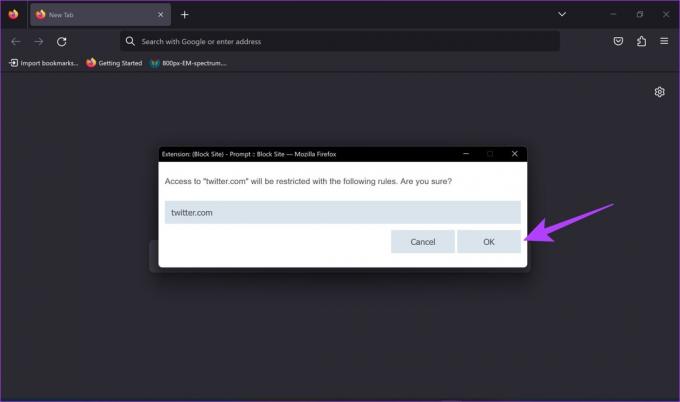
Hvis du nå får tilgang til det blokkerte nettstedet, vil du se følgende vindu.

Merk: For å deaktivere blokkeringsfunksjonen kan du åpne alternativene for Blokker nettsted og bruke knappen Fjern regel for å gjøre det. Eller du kan også finne alternativet for å pause eller gjenoppta begrensningene ved å trykke på innstillingsknappen, ved siden av Block Site-tillegget i tilleggsmenyen.
Det er det. Men hvis du ikke klarer å installere tillegget på Firefox, sjekk ut disse beste måter å fikse Firefox-tillegg som ikke fungerer på PC. Alternativt kan du prøve metoden nedenfor.
2. Bruk Hosts-filen til å blokkere nettsteder på Firefox
Hosts-filen på Windows er et dokument som inneholder viktige instruksjoner og informasjon for å hjelpe datamaskinen din med tilgang til Internett. Du kan tenke på det som en katalog med viktige IP-adresser og deres navn. Ved å gjøre noen få endringer i vertsfilen kan du blokkere et nettsted.
Merk: Husk at denne metoden blokkerer PC-en din fra å få tilgang til nettstedet gjennom hvilken som helst nettleser – og ikke bare Firefox. Så fortsett med forsiktighet.
Trinn 1: Åpne Notisblokk fra Start-menyen ved å kjøre den som administrator.
Merk: Du kan også høyreklikke på Notisblokk-ikonet og klikke på "Kjør som administrator".

Steg 2: Klikk på Fil etterfulgt av Åpne.

Trinn 3: Klikk på rullegardinmenyen for filtype og velg Alle filer.

Trinn 4: Klikk på Windows (C:) og åpne Windows-mappen.
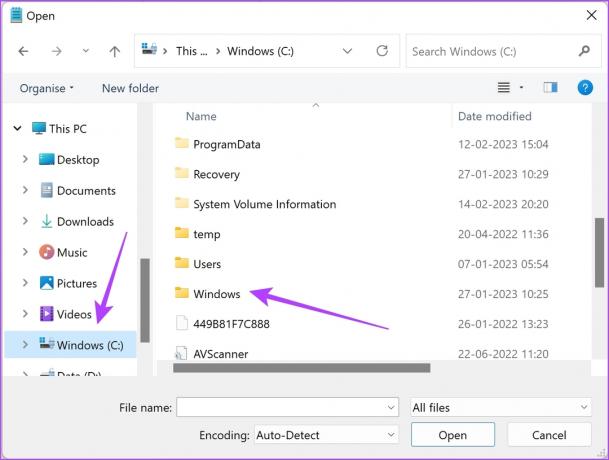
Trinn 5: Nå, bla ned og klikk på System 32-mappen.
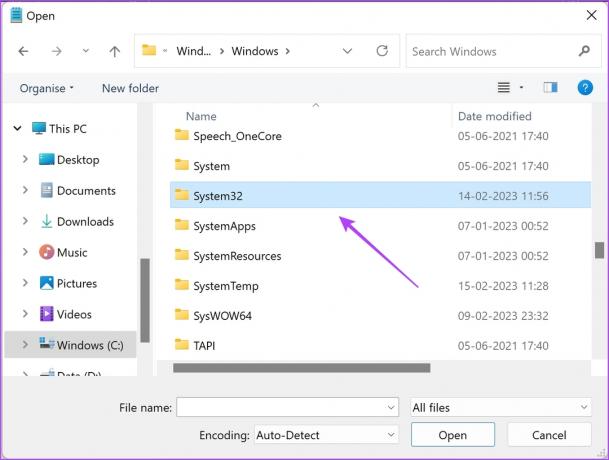
Trinn 6: Klikk på drivermappen.

Trinn 7: Trykk på etc-mappen.

Trinn 8: Velg vertsfilen og klikk på Åpne.

Trinn 9: Etter den siste kodelinjen i kommandoen, kopier og lim inn adressen til den lokale verten, dette vil vanligvis være 127.0.0.1.
Trinn 10: Deretter skriver du inn nettadressen til nettstedet du vil blokkere.
Slik blokkerte vi Twitter-nettstedet i vertsfilen.

Trinn 10: Klikk på Fil etterfulgt av Lagre. Lukk nå Notisblokk-vinduet.

Det er slik du blokkerer nettsteder ved å bruke vertsfilen på Windows. Og det var begge metodene du kan blokkere nettsteder på Firefox med. Hvis du har flere spørsmål, kan du ta en titt på vår FAQ-seksjon nedenfor.
Vanlige spørsmål om blokkerte nettsteder på Firefox
Her er tre tips for å løse det nevnte problemet:
1. Tøm Firefox-data og hurtigbuffer på din PC.
2. Start PC-en på nytt.
3. Sørg for å lagre vertsfilen etter at du har gjort endringen.
Ja, Block Site-tillegget er trygt å bruke på Firefox. Pass imidlertid på at du bare installerer den fra den offisielle kilden.
Du kan åpne vertsfilen på Notisblokk som administrator, fjerne linjen som blokkerer nettstedet og lagre filen. Dette vil fjerne regelen for å blokkere nettstedet.
Blokker nettsteder på Firefox enkelt
Vi håper denne artikkelen hjalp deg med å blokkere og begrense nettsteder på Firefox. Men vi håper Firefox legger til et innebygd verktøy for å blokkere nettsteder. Dette vil lette prosedyren ytterligere, og kanskje gi Chrome-brukere enda en grunn til å bytte til Firefox! For å utvide funksjonaliteten din på Firefox ytterligere kan du gjøre det slik tilpasse Firefox-hjemmesiden på skrivebordet.
Sist oppdatert 17. februar 2023
Artikkelen ovenfor kan inneholde tilknyttede lenker som hjelper til med å støtte Guiding Tech. Det påvirker imidlertid ikke vår redaksjonelle integritet. Innholdet forblir objektivt og autentisk.
Skrevet av
Supreeth Koundinya
Supreeth er en ut og ut tech-fanatiker, og har hatt det gøy rundt det siden han var liten. Han gjør for tiden det han liker best – å skrive om teknologi på Guiding Tech. Han er tidligere maskiningeniør og har jobbet i elbilbransjen i to år.